كيفية إيقاف التشغيل التلقائي في تطبيق Apple TV على iPhone و iPad و Mac
تواصل Apple TV + تقديم كتالوج متزايد باستمرار من الأفلام والعروض. يمكنك الوصول إلى جميع محتوياته باستخدام تطبيق Apple TV المثبت مسبقًا على أجهزة Apple الخاصة بك. ولكن ما يزعج بعض المستخدمين هو ميزة التشغيل التلقائي للمعاينات والحلقات.
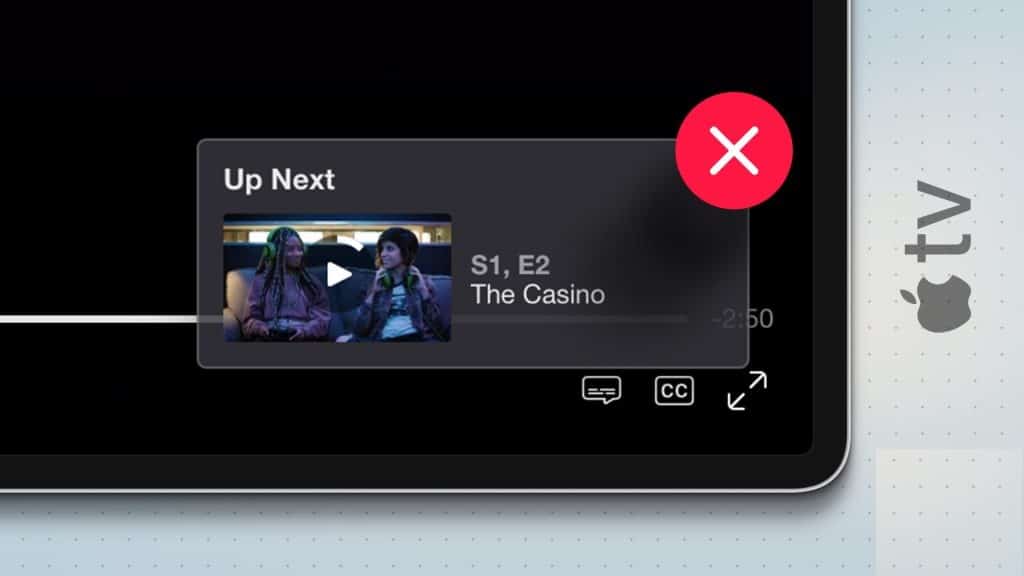
تخيل أن تبدأ بعرض جديد ، لكنك تريد تجنب أي مفسد حولك. أو أنك منزعج من التشغيل الفوري للحلقة التالية. إذا كنت تندرج ضمن هذه الفئة من المشاهدين ، فستشارك هذه المقالة كيفية إيقاف تشغيل التشغيل التلقائي في تطبيق Apple TV على أجهزة iPhone و iPad و Mac و Apple TV.
قم بإيقاف تشغيل التشغيل التلقائي على IPHONE و IPAD
يمكن لأحدث أجهزة iPhone و iPad دفق المحتوى بتقنية Dolby Vision HDR على تطبيق Apple TV. أضف إلى ذلك ميزة التشغيل التلقائي للمعاينات أو الحلقات ، وستنفق الكثير من خطة الإنترنت الخاصة بك. إذا لم يكن لديك سماعات أذن موصولة ، فإن المعاينات التي يتم تشغيلها تلقائيًا يمكن أن تزعج شخصًا من حولك.
إليك كيفية تعطيل معاينات التشغيل التلقائي لمقاطع الفيديو في تطبيق Apple TV. تنطبق الخطوات على مستخدمي iPhone و iPad.
الخطوة 1: افتح تطبيق الإعدادات على جهاز iPhone الخاص بك.
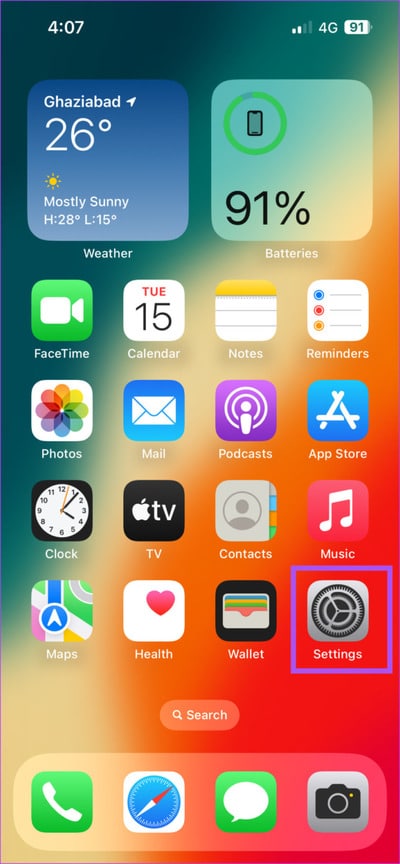
الخطوة 2: قم بالتمرير لأسفل وانقر فوق إمكانية الوصول.
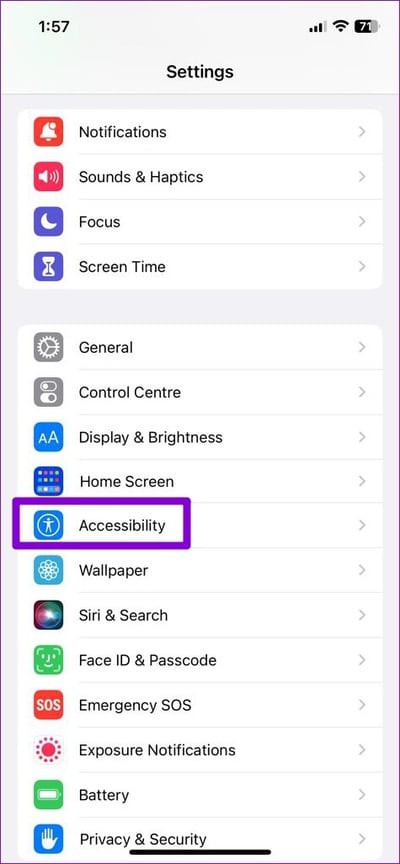
إلى الخطوة 3: حدد الحركة.
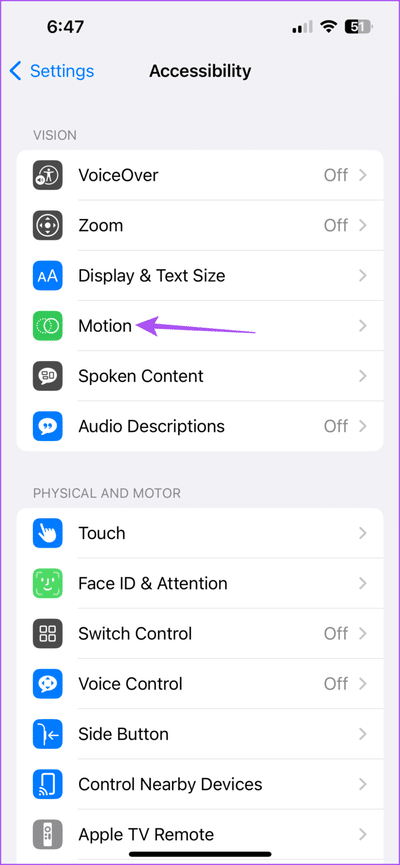
الخطوة 4: انقر على زر التبديل بجوار “التشغيل التلقائي لمعاينات الفيديو” لتعطيل الميزة.
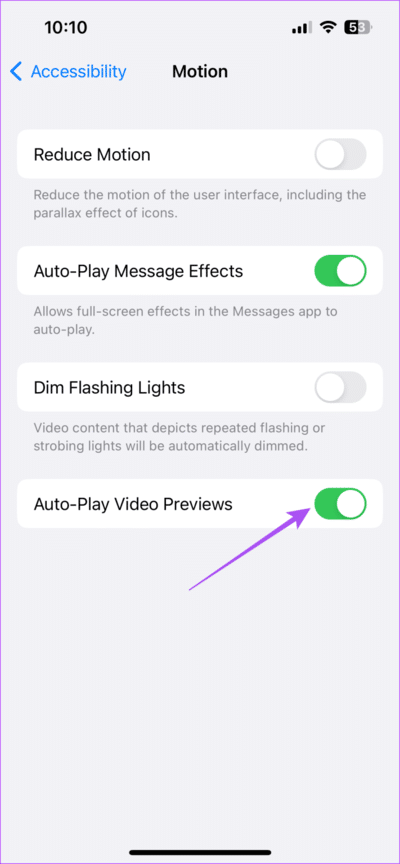
بدلاً من ذلك ، إليك كيفية إيقاف التشغيل التلقائي للمعاينات في تطبيق Apple TV. تنطبق الخطوات على مستخدمي iPhone و iPad.
الخطوة 1: افتح تطبيق الإعدادات على جهاز iPhone الخاص بك.
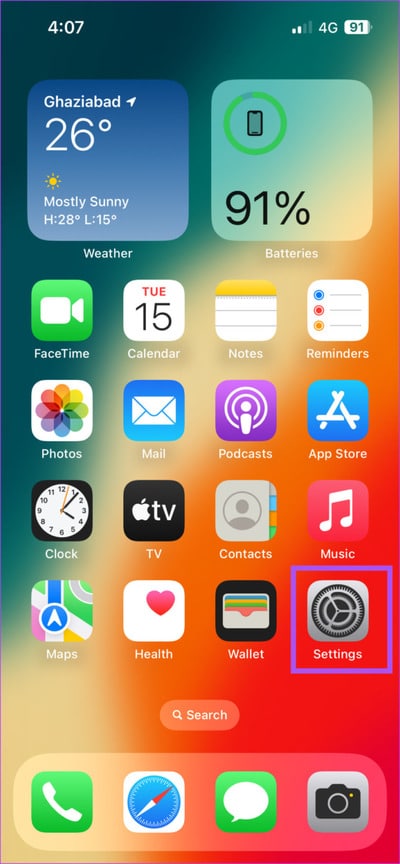
الخطوة 2: قم بالتمرير لأسفل وحدد إمكانية الوصول.
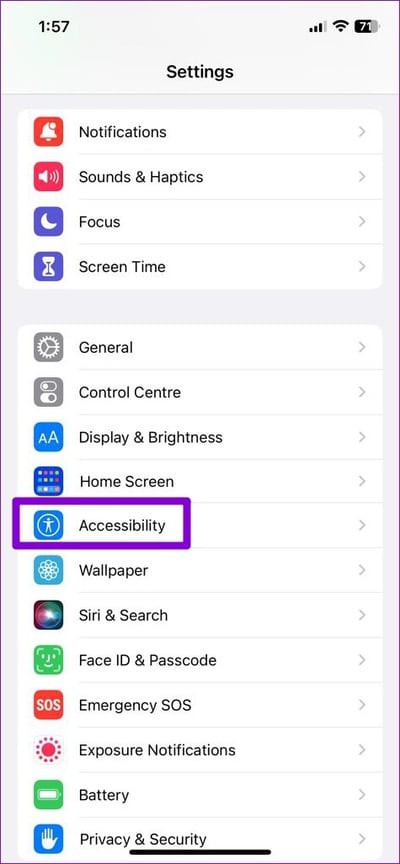
إلى الخطوة 3: قم بالتمرير لأسفل إلى أسفل وانقر على إعدادات ما قبل التطبيق.
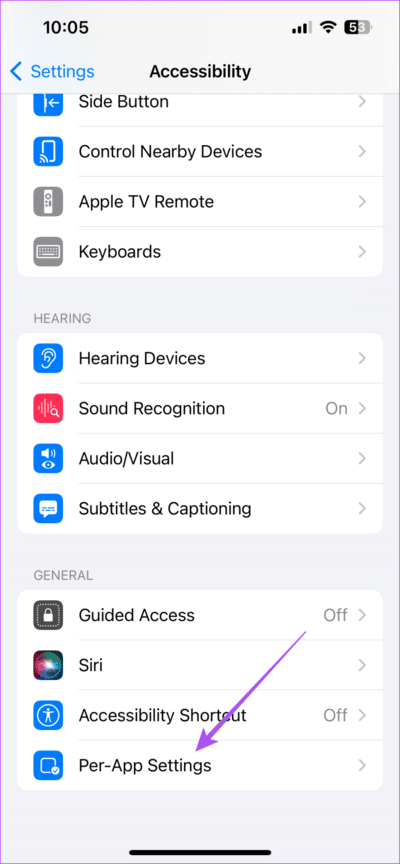
الخطوة 4: اضغط على إضافة التطبيق.
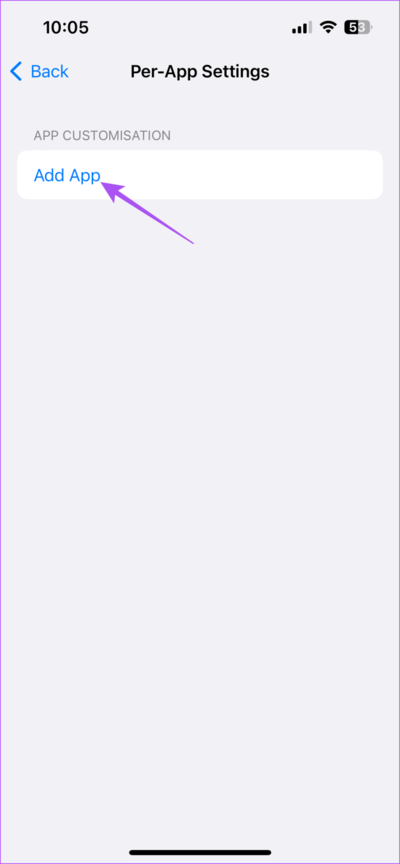
الخطوة 5: قم بالتمرير لأسفل وحدد التلفزيون.
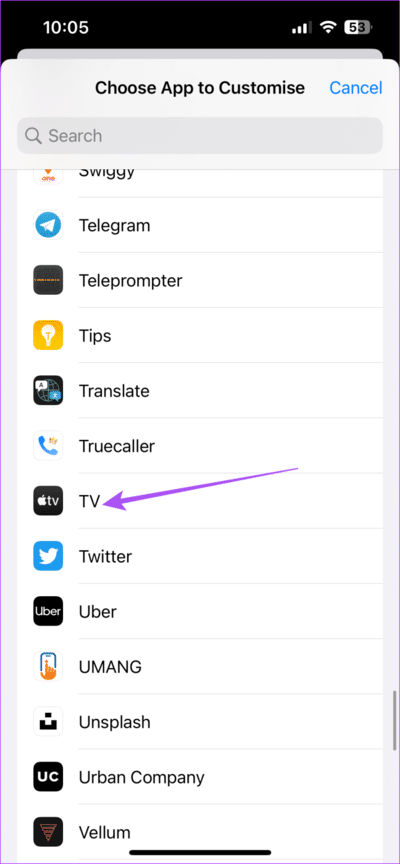
إلى الخطوة 6: اضغط على التلفزيون مرة أخرى بعد إضافة التطبيق.
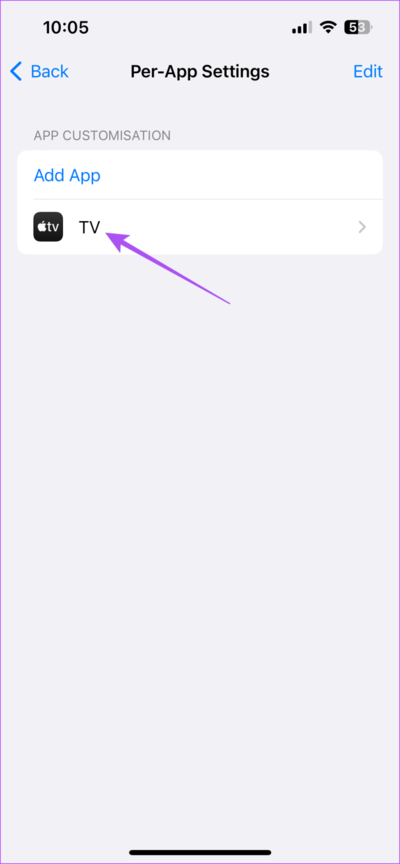
الخطوة 7: قم بالتمرير لأسفل إلى أسفل وحدد “التشغيل التلقائي لمعاينات الفيديو”.
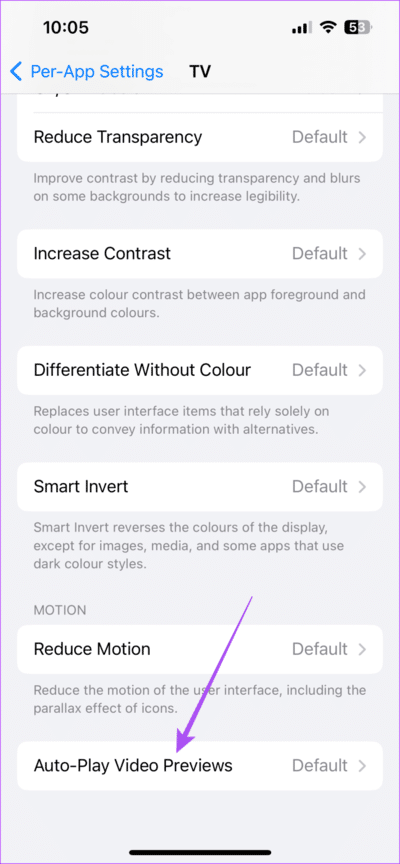
الخطوة 8: حدد إيقاف.
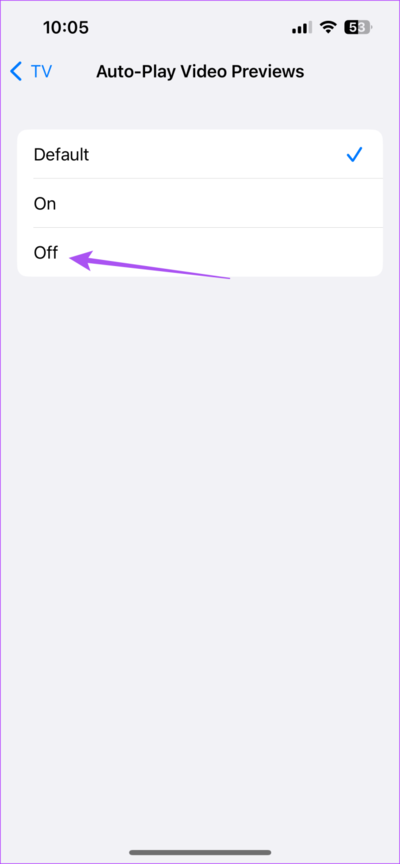
عند فتح تطبيق Apple TV ، لن يبدأ تشغيل المعاينات تلقائيًا.
لا يوجد إعداد محدد لإيقاف تطبيق Apple TV من تشغيل الحلقة التالية تلقائيًا على جهاز iPhone الخاص بك. يمكنك النقر فوق رمز نافذة التشغيل لمتابعة مشاهدة الحلقة السابقة.
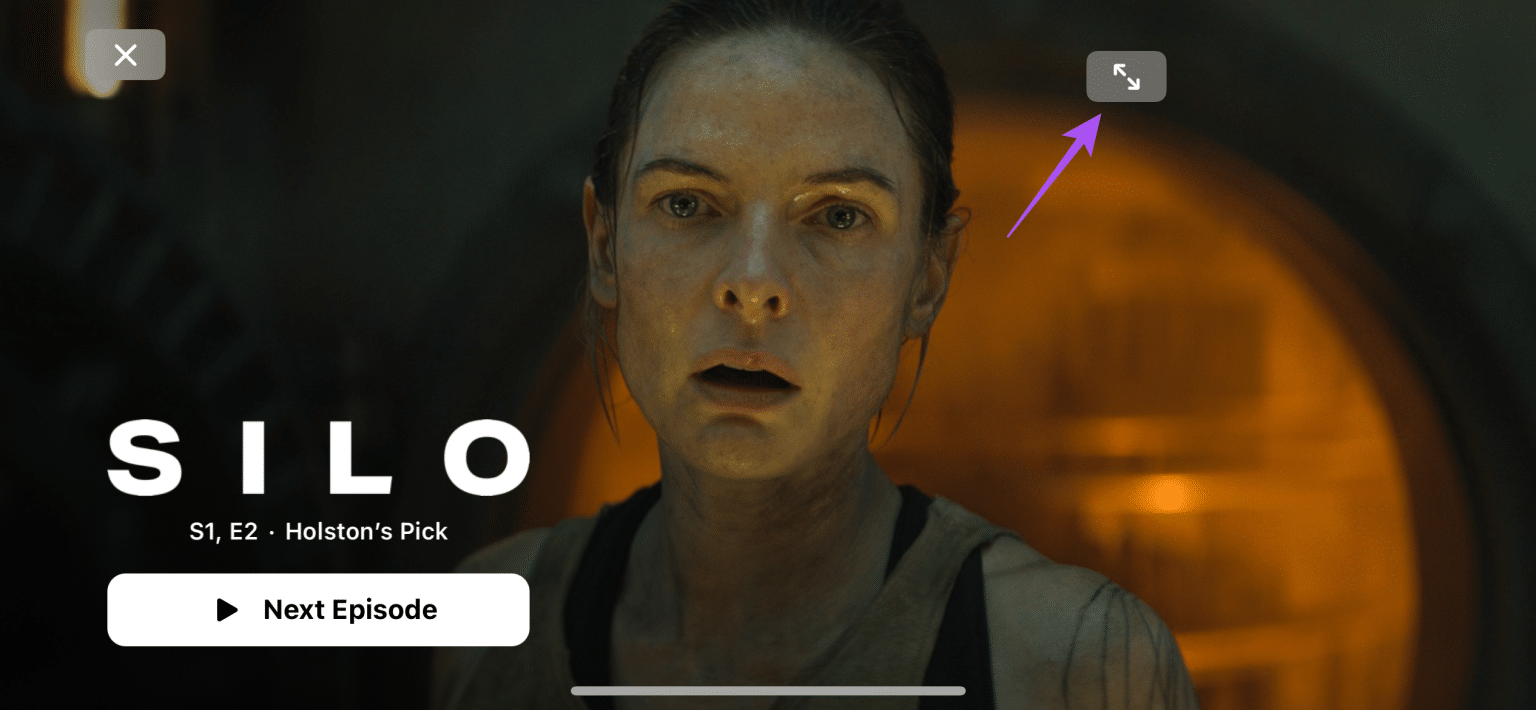
إذا كنت تريد إزالة شيء ما من Up Next ، فانقر فوق النقاط الأفقية الثلاثة الموجودة أسفل اسم العنوان وحدد إزالة من التالي.
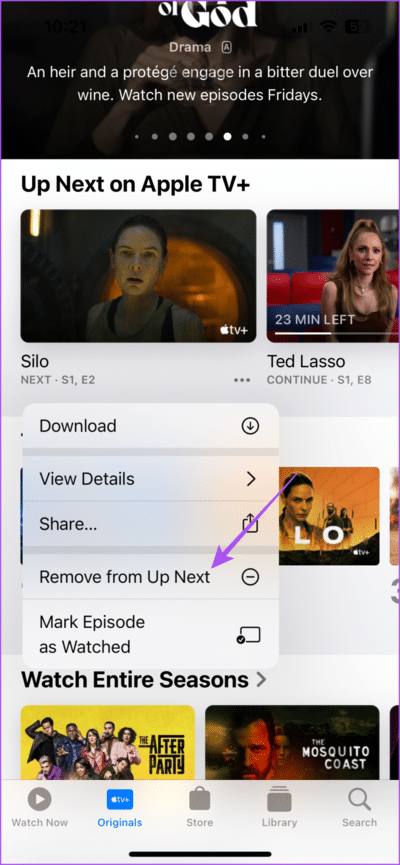
قم بإيقاف تشغيل التشغيل التلقائي في APPLE TV APP على MAC
إذا كنت تفضل استخدام تطبيق Apple TV على جهاز Mac ، فليس لديك حقًا أي خيار لتعطيل تشغيل معاينات الفيديو تلقائيًا. ومع ذلك ، يمكنك إيقاف وكتم صوت المعاينات التي تظهر في تطبيق Apple TV.
ما عليك سوى فتح تطبيق Apple TV على جهاز Mac والنقر على أيقونات Mute و Pause في نافذة معاينة المحتوى.
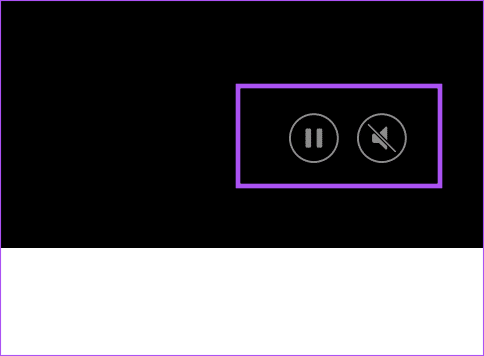
يمكنك أيضًا قراءة منشورنا إذا كنت تواجه أو واجهت مشكلة شاشة سوداء مع صوت في Apple TV على جهاز Mac الخاص بك.
قم بإيقاف تشغيل التشغيل التلقائي على تطبيق APPLE TV على APPLE TV
أخيرًا ، إذا كنت تستخدم جهاز Apple TV أو صندوق دفق Apple TV 4K لمشاهدة المحتوى ، فيمكنك تشغيل التشغيل التلقائي والصوت للمعاينات. إليك الطريقة.
الخطوة 1: على الشاشة الرئيسية لجهاز Apple TV ، انتقل إلى الإعدادات.
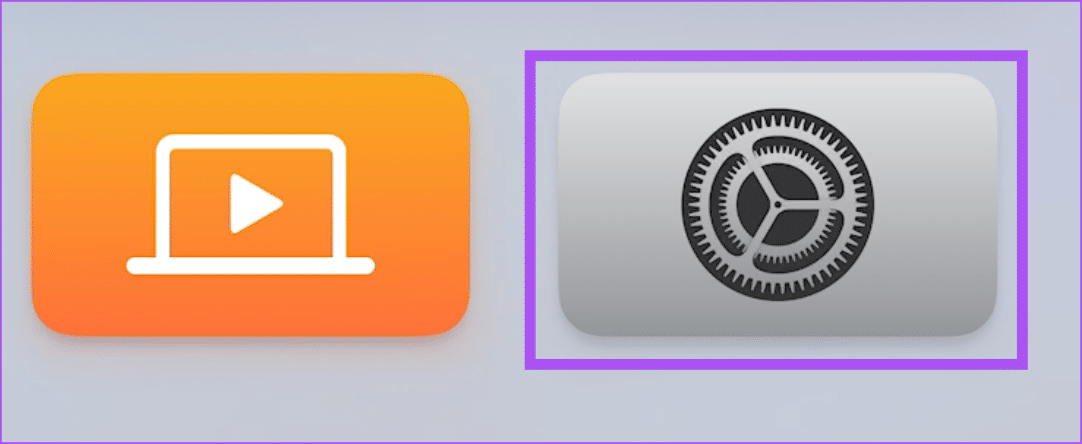
الخطوة 2: قم بالتمرير لأسفل وحدد إمكانية الوصول.
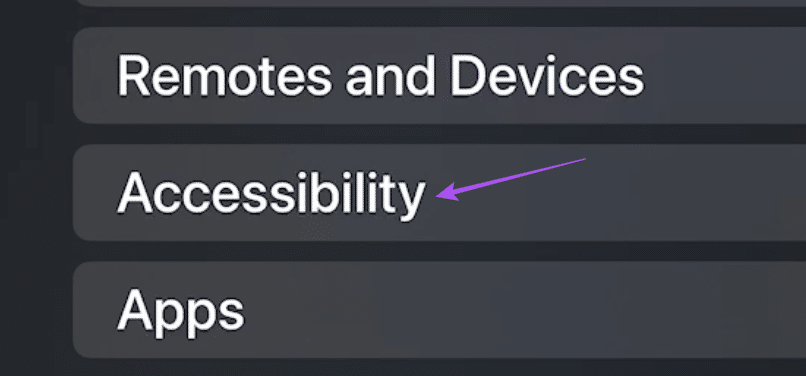
إلى الخطوة 3: قم بالتمرير لأسفل وحدد الحركة.
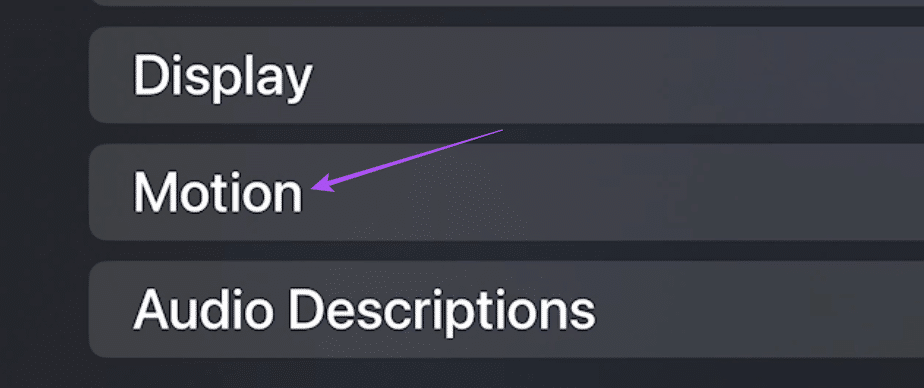
الخطوة 4: حدد التشغيل التلقائي لمعاينة الفيديو لتعطيل الميزة.
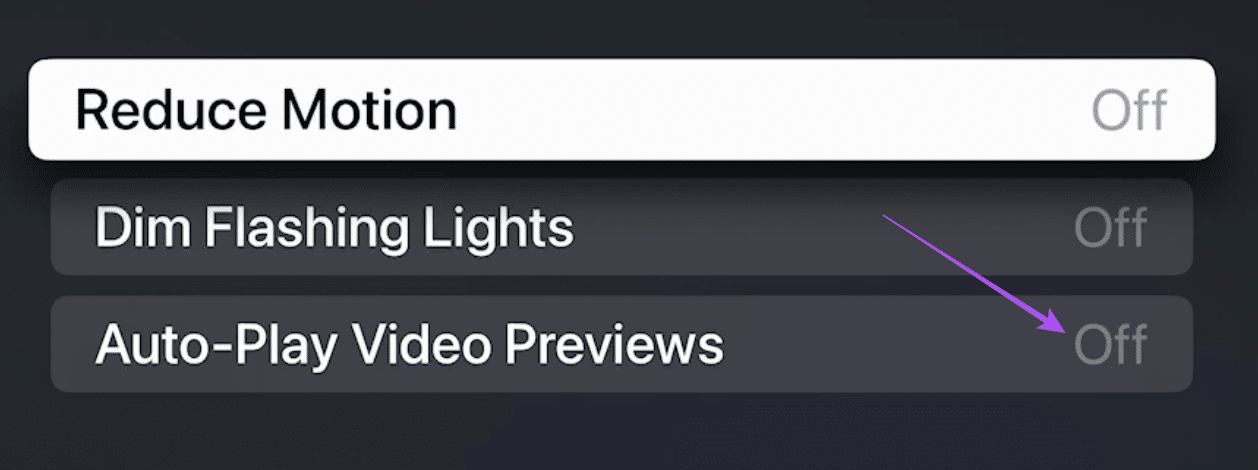
الخطوة 5: ارجع إلى القائمة الرئيسية وحدد التطبيقات.
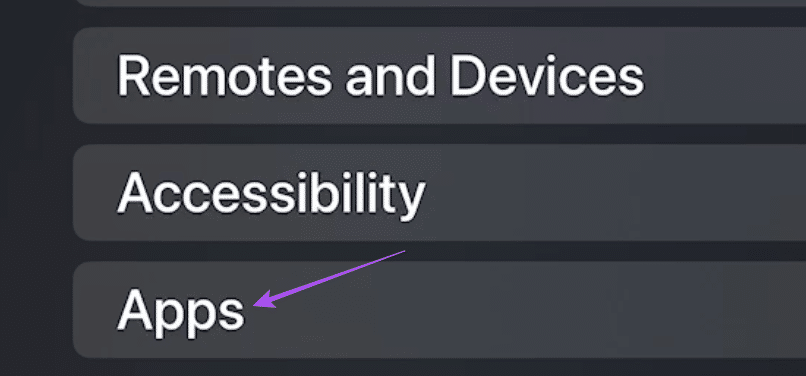
إلى الخطوة 6: حدد التلفزيون من قائمة التطبيقات.
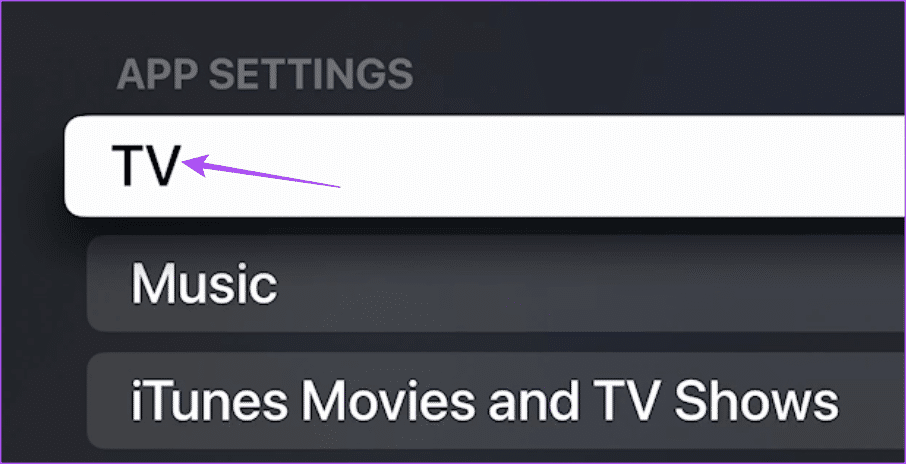
الخطوة 7: حدد Autoplay Video Sound لإيقاف تشغيله.
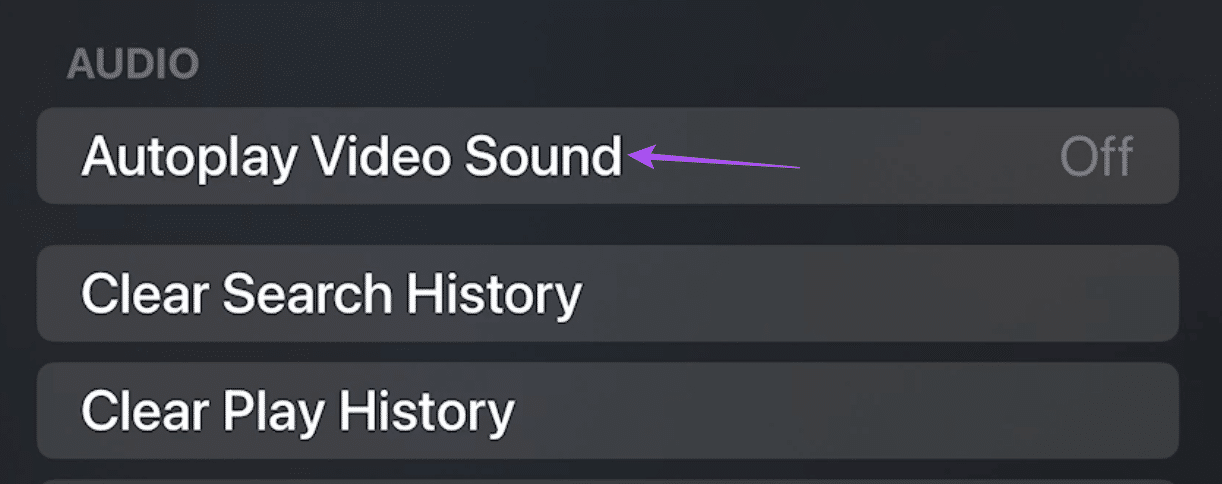
أغلق الإعدادات ، وسيتم تطبيق التغييرات على تطبيق Apple TV.
لإيقاف تطبيق Apple TV من تشغيل الحلقة التالية تلقائيًا ، يمكنك الضغط على الزر “رجوع” في جهاز التحكم عن بُعد. سيؤدي هذا إلى إغلاق نافذة الحلقة التالية ، ويمكنك إنهاء مشاهدة الحلقة الحالية. سيؤدي هذا إلى إيقاف التشغيل التلقائي لهذا العرض المحدد أثناء ذلك العرض.
يمكنك أيضًا قراءة منشورنا إذا كان Dolby Vision لا يعمل على Apple TV 4K الخاص بك.
تمكين التحكم اليدوي
هذه هي خطوات إيقاف التشغيل التلقائي للمعاينات وحلقات المسلسلات في تطبيق Apple TV ، اعتمادًا على جهاز Apple الخاص بك. يمكنك أيضًا استخدام تطبيق Apple TV مع تلفزيون Android. وفي حالة مواجهة أي مشاكل ، يمكنك الرجوع إلى منشورنا الذي يقترح أفضل الطرق لإصلاح ما إذا كان تطبيق Apple TV لا يعمل على Android TV الخاص بك.
